
本教程操作系统:Windows10系统、Dell G3电脑。
Eclipse是JAVA的一种编程平台,Eclipse的默认语言是英文,所以一部分用户使用起来会有一些麻烦。
具体步骤如下:
1.首先我们打开Eclipse的官方网址,找到"babel语言包",将其下载到电脑上,然后解压到应该存放的文件夹内;
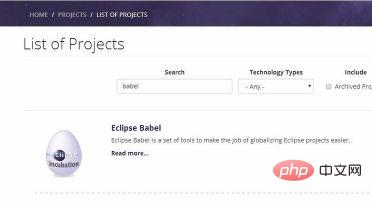
2.打开Eclipse程序,点击上方的"菜单栏"中的"help",在下拉页中点击"Install New Software";
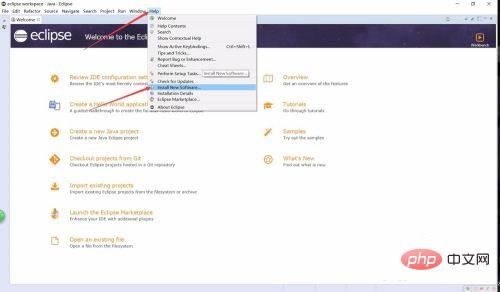
3.在弹出的新窗口中,我们点击"Add",然后在路径中选择我们刚才下载的"babel语言包"路径;
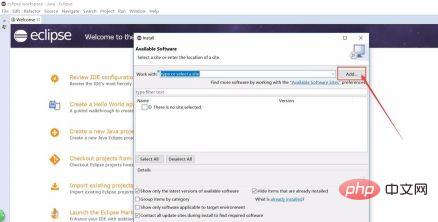
4.接着在跳出的窗口点击"Achieve",找到我们下载的语言包文件中名为"content"的jar文件打开;
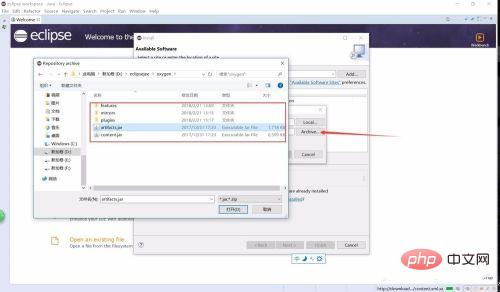
5.等待Eclipse导入成功后会显示一串语言包选项,我们找到并选择"Chinese"的两个语言包,将其勾选;
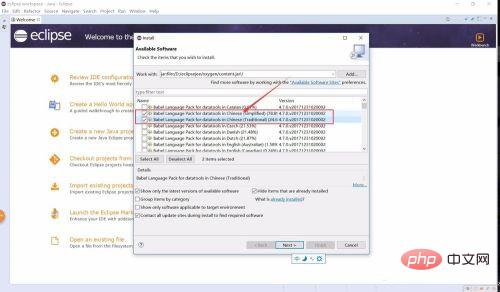
6.然后点击下方"Next",就会进行下载,我们再下载完成后继续点击"Next";
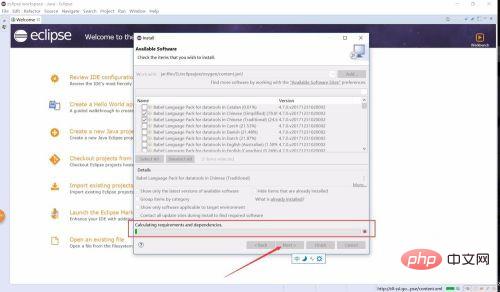
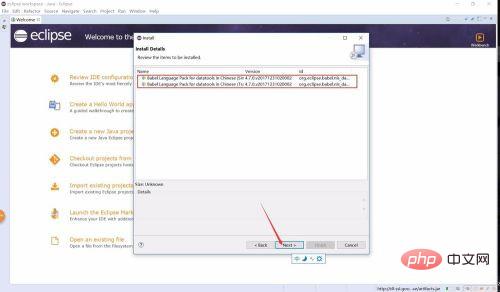
7.下面我们会来到中文语言包的安装界面,我们点击下方的"I accept"开头的一串英文,然后点击下方"Finish";
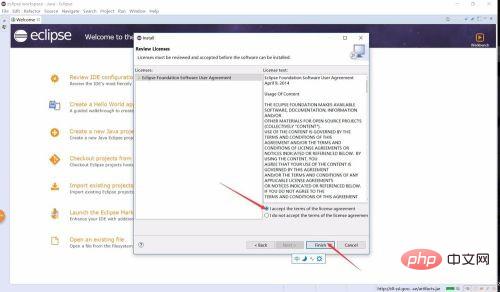
8.等待安装完成后我们重新启动Eclipse,我们就会发现Eclipse界面变成了中文。
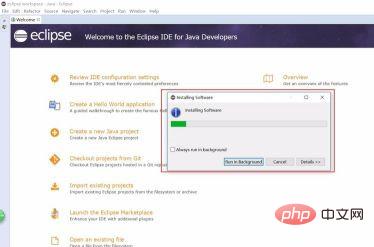
上面是eclipse如何设置中文的内容了,文章的版权归原作者所有,如有侵犯您的权利,请及时联系本站删除,更多相关eclipse中文教程的资讯,请关注收藏西西下载站。